כולם שונאים את החזרות ואת השעמום שנגרם מכך. ל-Excel יש את קווי הרשת שלו בצבע אפור משעמם מאז שהתחלנו לראות אותו. עבור משתמשים מסוימים, זה עשוי להיות בסדר גמור ובדיוק מה שהם מעדיפים. אבל עבור כמה משתמשים אחרים, זה עלול לגרום לבעיות שעמום. ייתכן שהם ירצו לראות כמה קווי רשת תוססים בכל פעם שהם פותחים את Excel. או כאשר ההדפסה מסתיימת, אם צבע קווי הרשת משתנה מאפור לצבע אחר, הנייר המודפס עשוי להיראות טוב יותר. לא משנה מה תהיה הסיבה שלך, אנחנו כאן כדי לעזור לך לשנות את הצבע של קווי הרשת שלך ב- Excel היום.
צלול ישר לתוך המאמר כדי ללמוד הכל על איך אתה יכול בקלות ובמהירות לשנות את הצבע של קווי הרשת שלך ב-Excel עם כמה שלבים פשוטים. מקווה שאתה נהנה לקרוא!
קרא גם: כיצד להדפיס קווי רשת, כותרות שורות וכותרות עמודות ב-Microsoft Excel
כיצד לשנות צבע קווי רשת ב-Microsoft Excel
שלב 1: ראשית, הפעל את Microsoft Excel ולחץ על קוֹבֶץ לשונית מהסרט העליון.
פרסומת

שלב 2: בחלונית השמאלית של החלון, לחץ על אפשרויות לשונית.

שלב 3: על אפשרויות אקסל חלון, לחץ על מִתקַדֵם לשונית ב- שמאלה שִׁמשָׁה.
על ימין שמשת חלון, גְלִילָה כל הדרך מטה כדי לאתר את הקטע ששמו אפשרויות תצוגה עבור גליון עבודה זה.
כעת, מתחת לסעיף זה, לחץ על צֶבַע סמל המשויך לאפשרות צבע קו רשת.
מרשת הצבעים הזמינה, נְקִישָׁה על צֶבַע לפי בחירתך, שאליהם אתה רוצה להגדיר את קווי הרשת שלך.
כשתסיים, לחץ על בסדר כפתור בתחתית.
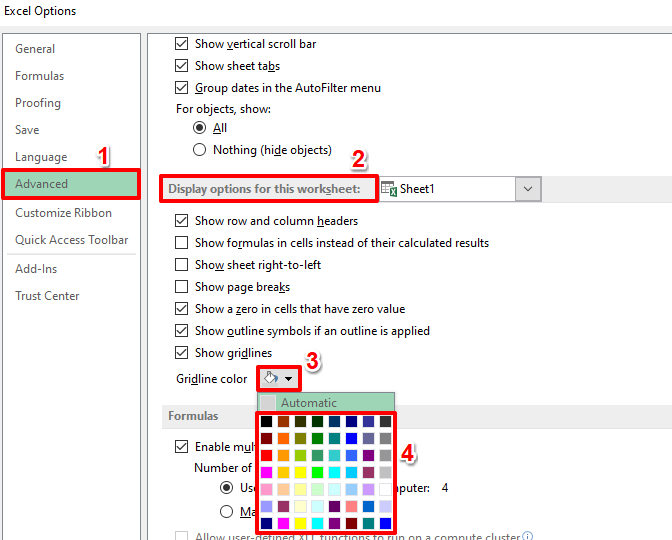
שלב 4: זהו זה. אם תסתכל כעת בגיליון האקסל שלך, תוכל לראות שקווי הרשת הם כעת בצבע שבחרת. תהנה!
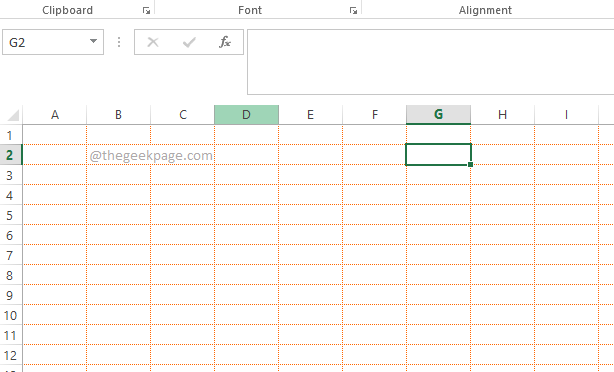
שלב 5: קרוב לוודאי שתרצה לחזור לצבע הרשת המקורי בעוד זמן קצר. במקרה כזה, על אפשרויות אקסל חלון, לחץ על מִתקַדֵם שוב ותגיעו ל- אפשרויות תצוגה עבור גליון עבודה זה סָעִיף.
הפעם, כשאתה לוחץ על צֶבַע סמל המשויך לאפשרות צבע קו רשת, הקלק על ה אוֹטוֹמָטִי אפשרות זמינה בחלק העליון של הרשת.
לחץ על בסדר כפתור ותוכל לראות שהשינויים הוחזרו כעת בהצלחה.

אנא ספר לנו בסעיף ההערות אם תוכל לשנות בהצלחה את הצבע של קווי הרשת שלך ב- Excel בעקבות המאמר שלנו.
הישאר מעודכן לעוד טריקים, טיפים, הנחיות ופריצות מרתיעות על הנושאים הטכניים האהובים עליך.
שלב 1 - הורד את כלי התיקון של Restoro PC מכאן
שלב 2 - לחץ על התחל סריקה כדי למצוא ולתקן כל בעיה במחשב באופן אוטומטי.


